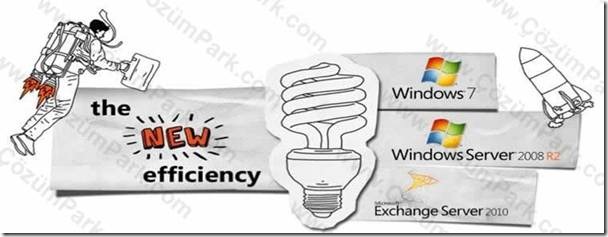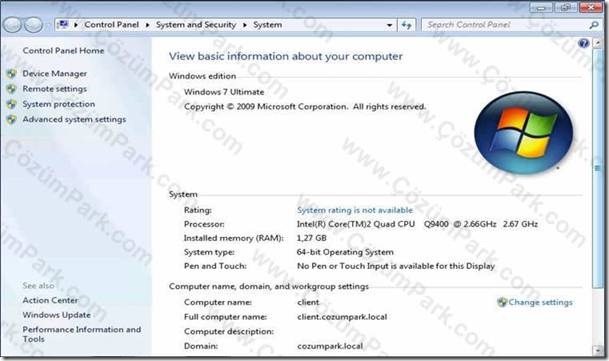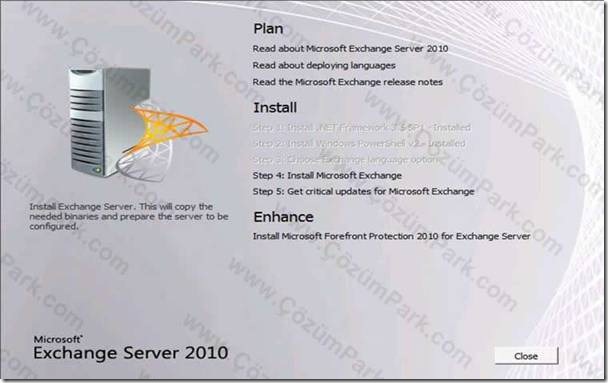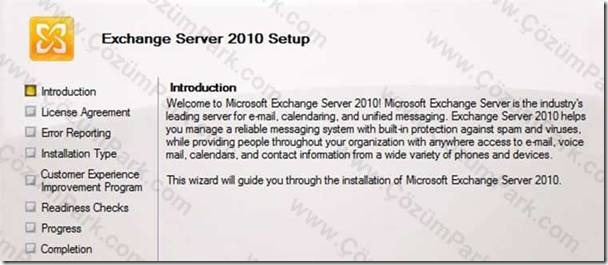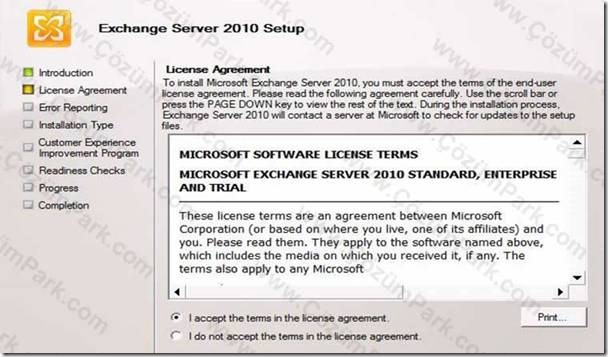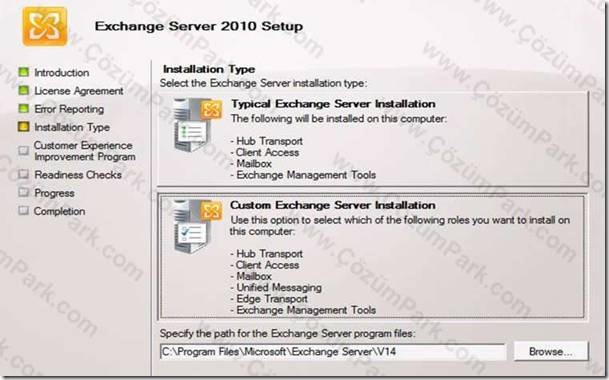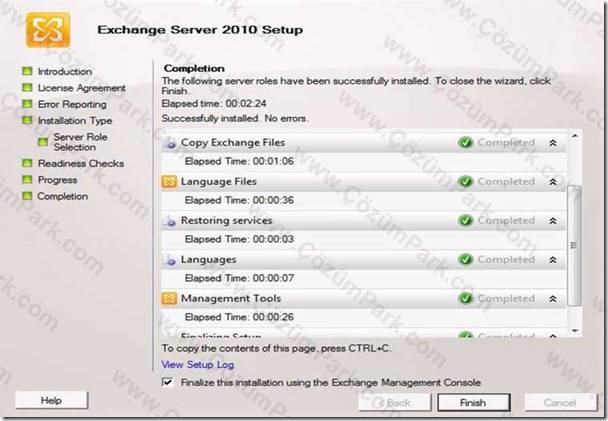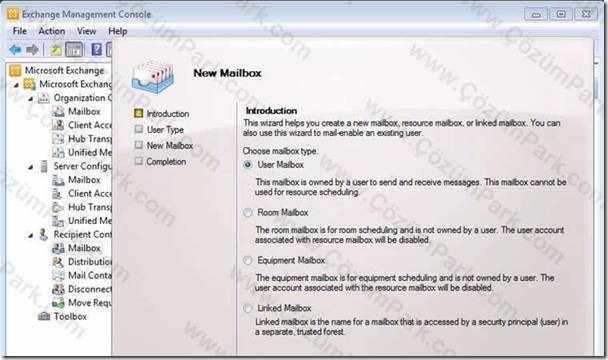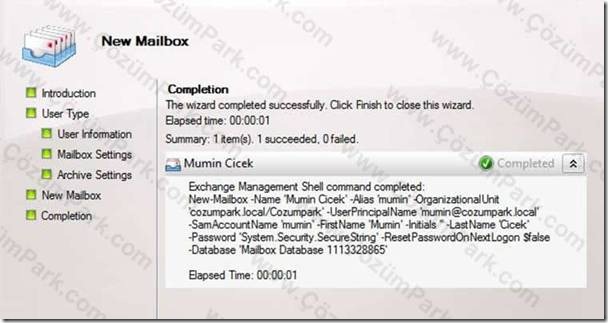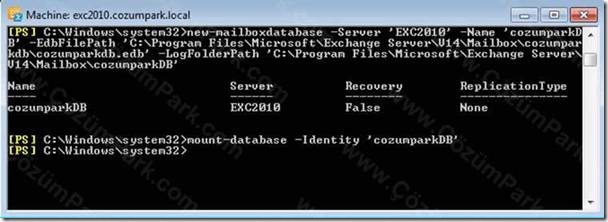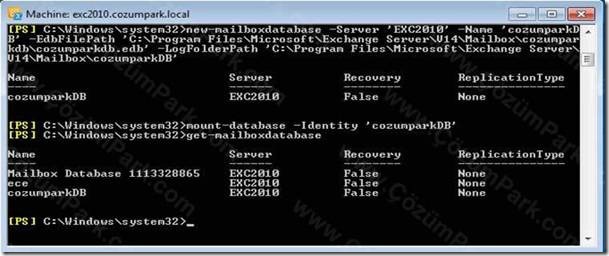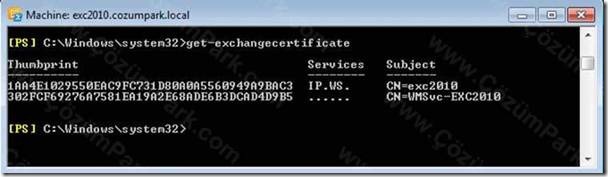Windows 7 Üzerinden Exchange Server 2010 Yönetilmesi
Exchange Server 2010 çok yakında piyasaya çıkacak ve bizler de bu ürünü kullanacağız. Exchange Server 2010’un yönetilmesi ile ilgili işlemlerimizi gerçekleştirebileceğimiz yönetim araçlarını ben bu makalemizde sizlere kısaca aktarmak istedim.
Öncelikle Windows 7 – Windows Server 2008 R2 – Exchange Server 2010 – Ofis 2010 dörtlüsü ile çok daha verimli bir çalışma ortamına kavuşuyoruz.
Evet bu muhteşem dörtlü ben onları Fantastik Dörtlü olarak isimlendirdim ve gerçekten de hepsi ile çalışmak çok rahat hızlı ve güzel.
Şimdi artık yavaş yavaş Exchange Server 2010 yönetimi ile ilgili çalışmamıza başlayabiliriz. Yapacağımız işlem Exchange Server 2010 Management Tools’un Windows 7 üzerine yüklenmesi ve ardından da Exchange Server 2010 servisinin yüklü olduğu sunucuyu istemci işletim sistemi üzerinden yönetmek olacaktır.
Yukarıdaki pencere artık herkese tanıdık geliyordur. Exchange Server 2010 Setup başlangıcı.
Exchange Server 2010 hakkında kısa bir bilgi aktarımı yapılıyor.
Lisans sözleşmesinin kabul edilmesi ile devam ediyoruz.
Evet Exchange Server 2010 kurulumu ile ilgili kısmımıza geldik. Görüldüğü gibi iki seçenek vardır. Bunlardan ilki standart exchange server rollerinin yüklendiği seçimimiz ve diğeri ise özelleştirmeleri yapabileceğimiz ve istediğimiz rolleri seçip kurabileceğimiz seçimimizdir. Biz Exchange Management Tools kuracağımız için ikinci seçenekle devam ediyoruz.
Görüldüğü gibi yüklenebilecek olan bütün rollerimizi görebiliyoruz. Bize sadece Management Tools gerekiyor. Diğer rollerimiz zaten bizim gerçek Exchange Server sunucumuzda yüklü, biz Windows 7 üzerinden sadece yönetim işlemi gerçekleştireceğiz.
Sistemin hazır olup olmadığını kontrol ediyor ve görüldüğü gibi şimdilik bir sorun yok. Exchange Management Tools sizden herhangi bir bileşen yüklemenizi istemez.
Install ile kuruluma devam ediyoruz.
Evet kurulum başarılı bir şekilde tamamlandı ve kullanıma hazır.
Görüldüğü gibi Windows 7 üzerinde Exchange Management Console açılınca karşımıza yukarıdaki tablo geliyor.
Durumu bir test edelim ve bir kullanıcı oluşturalım. Kullanıcı oluşturma detaylarına girmiyorum. Çözümpark üzerinde Exchange Makaleler bölümünde konu ile ilgili makalelerimiz mevcuttur. Görüldüğü gibi New Mailbox sihirbazını çalıştırıyoruz ve kullanıcımızı oluşturuyoruz.
Kullanıcımız başarılı bir şekilde oluşturuldu.
Exchange Server 2010 üzerinden kontrol edersek eğer aşağıdaki tablo karşımıza çıkacaktır.
Evet görüldüğü gibi kullanıcımız oluşmuştur.
Bu basit bir işlemdi. Geri kalan bütün exchange server işlemlerimizi artık Windows 7 üzerine kurmuş olduğumuz Exchange Management Tools ile gerçekleştirebiliriz.
Yukarıda sürekli Exchange Management Console üzerinden işlemlerimizi gerçekleştirdik. İsterseniz kısaca Windows 7 üzerinde Exchange Management Shell ile de bir iki işlem gerçekleştirelim.
Exchange Management Shell (EMS) çalıştırıldıktan sonra karşımıza yukarıdaki pencere gelir.
Yukarıdaki şekilde de görüldüğü gibi bir database oluşturma işlemini komut satırından gerçekleştiriyoruz. Komutumuzun yazılışı aşağıdaki gibidir.
new-mailboxdatabase -Server ‘EXC2010’ -Name ‘cozumparkDB’ -EdbFilePath ‘C:Program FilesMicrosoftExchange ServerV14Mailboxcozumparkdbcozumparkdb.edb’ -LogFolderPath ‘C:Program FilesMicrosoftExchange ServerV14MailboxcozumparkDB’
Komutumuzu verdikten sonra database başarılı bir şekilde oluşturuluyor. Ardından database Mount edilmelidir. Bunun için de yine yukarıdaki şekilde gördüğümüz yazılışı da aşağıdaki gibi olan komutumuzu kullanıyoruz.
mount-database -Identity ‘cozumparkDB’
Exchange Management Console üzerinden bakıldığında ise şekilde de görüldüğü gibi database oluşmuş ve Mount edilmiş durumdadır.
Mailbox database görüntülemek için yukarıdaki komutu kullanabiliriz.
Sertifika durumunu görüntülemek için yukarıdaki komutu kullanabiliriz.
Daha pek çok komutu veya komut dizisini bu şekilde kullanabiliriz.
Bu makalemizde Windows 7 üzerinde Exchange Management Tools ile Exchange Server 2010 yönetimi ile ilgili kısa kısa uygulamalar gerçekleştirmeye çalıştık.
Görüldüğü gibi Windows 7 üzerinden Exchange Server 2010 yönetimimizi gerçekleştirebiliyoruz. Şuna da kısaca değinmek isterim ki önemli bir konudur ; Exchange Server 2010 RBAC (Role Based Access Control) adında yeni bir izinleme yetkilendirme yapısı ile karşımıza çıkmaktadır. Dolayısı ile bizler artık Exchange Server ACL yapısı ile oynamadan rol tabanlı yönetim yapısını bu özellik sayesinde kullanabileceğiz.
Kısacası kimin nereye erişmek ve yönetmek hakkı varsa onu RBAC ile tanımlayıp içimiz rahat edecek. Dolayısı ile o kullanıcı her kim olursa olsun hakkı olan yere kadar gidecek ve bütün bu işlemlerini Exchange Server’a uzak bağlantı yaparak yada farklı bir uygulama ile bağlantı sağlayarak değil de bu makalemizde de bahsettiğimiz gibi Windows 7 üzerinden gerçekleştirebilecek.
Bir başka Exchange makalesinde görüşmek dileğiyle…